Assigner manuellement l'adresse IPv4 de l'appareil
![]()
L'adresse IPv4 attribuée à l'appareil ne doit pas être utilisée par un autre dispositif sur le même réseau.
![]() Appuyez sur la touche [Outils utilisateur].
Appuyez sur la touche [Outils utilisateur].
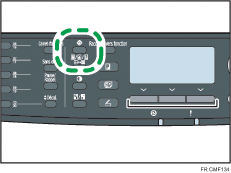
![]() Appuyez sur la touche [
Appuyez sur la touche [![]() ] ou [
] ou [![]() ] pour sélectionner [Para. réseau], puis appuyez sur la touche [OK].
] pour sélectionner [Para. réseau], puis appuyez sur la touche [OK].
![]() Si on vous demande de saisir un mot de passe, saisissez le mot de passe à l'aide du pavé numérique, puis appuyez sur la touche [OK].
Si on vous demande de saisir un mot de passe, saisissez le mot de passe à l'aide du pavé numérique, puis appuyez sur la touche [OK].
![]() Appuyez sur la touche [
Appuyez sur la touche [![]() ] ou [
] ou [![]() ] pour sélectionner [Configuration IPv4], puis appuyez sur la touche [OK].
] pour sélectionner [Configuration IPv4], puis appuyez sur la touche [OK].
![]() Appuyez sur la touche [
Appuyez sur la touche [![]() ] ou [
] ou [![]() ] pour sélectionner [DHCP], puis appuyez sur la touche [OK].
] pour sélectionner [DHCP], puis appuyez sur la touche [OK].
![]() Appuyez sur la touche [
Appuyez sur la touche [![]() ] ou [
] ou [![]() ] pour sélectionner [Inactif], puis appuyez sur la touche [OK].
] pour sélectionner [Inactif], puis appuyez sur la touche [OK].
![]() Appuyez sur la touche [
Appuyez sur la touche [![]() ] ou [
] ou [![]() ] pour sélectionner [Adresse IP], puis appuyez sur la touche [OK].
] pour sélectionner [Adresse IP], puis appuyez sur la touche [OK].
L'adresse IPv4 actuelle s'affiche.
![]() Saisissez l'adresse IPv4 de l'appareil à l'aide du pavé numérique, puis appuyez sur la touche [OK].
Saisissez l'adresse IPv4 de l'appareil à l'aide du pavé numérique, puis appuyez sur la touche [OK].
Appuyez sur les touches [![]() ] [
] [![]() ] pour vous déplacer d'un champ à l'autre.
] pour vous déplacer d'un champ à l'autre.
![]() Appuyez sur la touche [
Appuyez sur la touche [![]() ] ou [
] ou [![]() ] pour sélectionner [Masque de sous-réseau], puis appuyez sur la touche [OK].
] pour sélectionner [Masque de sous-réseau], puis appuyez sur la touche [OK].
Le masque de sous-réseau actuel est affiché.
![]() Saisissez le masque de sous-réseau à l'aide du pavé numérique, puis appuyez sur la touche [OK].
Saisissez le masque de sous-réseau à l'aide du pavé numérique, puis appuyez sur la touche [OK].
Appuyez sur les touches [![]() ] [
] [![]() ] pour vous déplacer d'un champ à l'autre.
] pour vous déplacer d'un champ à l'autre.
![]() Appuyez sur la touche [
Appuyez sur la touche [![]() ] ou [
] ou [![]() ] pour sélectionner [Adres. passerelle ], puis appuyez sur la touche [OK].
] pour sélectionner [Adres. passerelle ], puis appuyez sur la touche [OK].
L'adresse passerelle actuelle est affichée.
![]() Saisissez l'adresse passerelle avec le pavé numérique, puis appuyez sur [OK].
Saisissez l'adresse passerelle avec le pavé numérique, puis appuyez sur [OK].
Appuyez sur les touches [![]() ] [
] [![]() ] pour vous déplacer d'un champ à l'autre.
] pour vous déplacer d'un champ à l'autre.
![]() Appuyez sur la touche [Outils utilisateur] pour revenir à l'écran initial.
Appuyez sur la touche [Outils utilisateur] pour revenir à l'écran initial.
![]() S'il vous est demandé de redémarrer l'appareil, éteignez-le puis rallumez-le.
S'il vous est demandé de redémarrer l'appareil, éteignez-le puis rallumez-le.
![]() Imprimez la page de configuration pour confirmer les paramètres définis.
Imprimez la page de configuration pour confirmer les paramètres définis.
Le paramètre d'adresse IPv4 apparaîtra sous « TCP/IP » sur la page de configuration.
![]()
Vous pouvez appuyer sur la touche [Échap] pour revenir au niveau précédent de l'arborescence.
Un mot de passe permettant d'accéder au menu [Paramètres réseau] peut être spécifié dans [Verrou. Outils admin.]
Si votre environnement de réseau exige une vitesse de transmission spécifique qui n'est pas automatiquement détectée, définissez la vitesse de transmission dans [Définir vitesse Ethernet] sous [Paramètres réseau].
Lorsque [DHCP] est activé, les paramètres de l'adresse IPv4 définis manuellement ne sont pas utilisés.
![]()
Pour plus d'informations sur la mise en marche et l'arrêt de l'appareil, voir Mise en marche
 .
.Pour plus d'informations sur l'impression de la page de configuration, reportez-vous à Impression de la page de configuration
 .
.Pour plus d'informations sur [Verrou. Outils admin.], voir Paramètres administrateur
 .
.Pour plus d'informations sur [Définir vitesse Ethernet], voir Configuration de la vitesse Ethernet
 .
.